Οι συντομεύσεις πληκτρολογίου είναι προκαθορισμένοι συνδυασμοί πλήκτρων που ενεργοποιούν συγκεκριμένες δυνατότητες και λειτουργίες σε υπολογιστές. Ίσως οι πιο συχνά χρησιμοποιούμενες συντομεύσεις στον κόσμο είναι οι CTRL + C και CTRL + V.
Το Microsoft Teams υποστηρίζει πολλές συντομεύσεις πληκτρολογίου που επιτρέπουν στους χρήστες να ξεκινήσουν γρήγορα τη λειτουργικότητα που τους ενδιαφέρει. Ωστόσο, μερικές φορές, οι συντομεύσεις σας μπορεί να σταματήσουν να λειτουργούν στο Teams. Ας δούμε γιατί συμβαίνει αυτό και τι μπορείτε να κάνετε για αυτό.
Πώς να διορθώσετε τις συντομεύσεις πληκτρολογίου που δεν λειτουργούν σε ομάδες
Ενημερώστε την εφαρμογή
Εάν υπάρχει διαθέσιμη νέα έκδοση του Teams, εγκαταστήστε την στη συσκευή σας. Ας ελπίσουμε ότι αυτό θα λύσει το πρόβλημα ή τουλάχιστον θα κάνει την εφαρμογή να λειτουργεί πιο ομαλά. Δεν είναι ασυνήθιστο οι ξεπερασμένες εκδόσεις εφαρμογών να προκαλούν κάθε είδους δυσλειτουργίες.

Στη συνέχεια, αναβαθμίστε τον υπολογιστή σας στην πιο πρόσφατη έκδοση λειτουργικού συστήματος Windows 10, εάν δεν τον χρησιμοποιείτε ήδη. Μεταβείτε στις Ρυθμίσεις, κάντε κλικ στην Ενημέρωση και ασφάλεια, επιλέξτε Windows Update και ελέγξτε για ενημερώσεις.
Ελέγξτε την πλήρη λίστα συντομεύσεων
Λάβετε υπόψη ότι ορισμένες συντομεύσεις πληκτρολογίου είναι συγκεκριμένες για την εφαρμογή επιτραπέζιου υπολογιστή και δεν θα λειτουργούν στην εφαρμογή web Microsoft Teams — και το αντίστροφο. Επομένως, φροντίστε να χρησιμοποιήσετε τη σωστή συντόμευση για την ενέργεια που θέλετε να εκκινήσετε.
Εκκινήστε το Teams και πατήστε το πλήκτρο CTRL + Period για να ανοίξετε τη λίστα με τις διαθέσιμες συντομεύσεις πληκτρολογίου. Βεβαιωθείτε ότι χρησιμοποιείτε τα απαιτούμενα πλήκτρα συντόμευσης.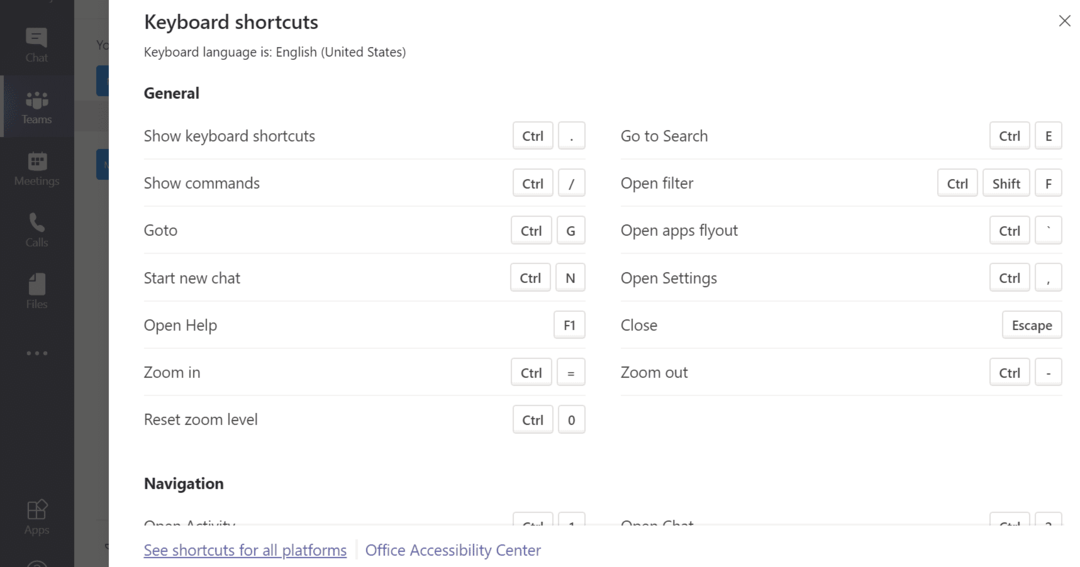
Για περισσότερες πληροφορίες σχετικά με τις συντομεύσεις που θα χρησιμοποιηθούν σε άλλες πλατφόρμες, επισκεφθείτε Συντομεύσεις πληκτρολογίου για Microsoft Teams.
Επανεκκινήστε τις ομάδες
Οι συντομεύσεις του Microsoft Teams συχνά σπάνε λίγο μετά την αλλαγή του μεγέθους του παραθύρου της εφαρμογής τους. Αφού κάνετε μεγέθυνση ή σμίκρυνση του παραθύρου της εφαρμογής, οι συντομεύσεις του Teams ενδέχεται να μην ανταποκρίνονται. Για να διορθώσετε αυτό το πρόβλημα, πρέπει να πραγματοποιήσετε πλήρη έξοδο από το Teams. Στη συνέχεια, μπορείτε να επανεκκινήσετε την εφαρμογή και να ελέγξετε εάν οι συντομεύσεις λειτουργούν ξανά. Εάν το πρόβλημα παραμένει, επανεκκινήστε τον υπολογιστή σας.
Ελέγξτε τη διάταξη του πληκτρολογίου σας
Εάν αλλάξατε πρόσφατα τη διάταξη του πληκτρολογίου σας, ενεργοποιήστε τη διάταξη πληκτρολογίου των ΗΠΑ και ελέγξτε εάν οι συντομεύσεις λειτουργούν ξανά. Εάν χρησιμοποιείτε διαφορετική διάταξη, οι θέσεις των πλήκτρων ενδέχεται να μην αντιστοιχούν στα πλήκτρα ενός τυπικού πληκτρολογίου των ΗΠΑ.
- Παω σε Ρυθμίσεις και επιλέξτε Χρόνος και Γλώσσα.
- Κάντε κλικ στο Γλώσσα (αριστερό παράθυρο) και επιλέξτε Προτιμώμενη γλώσσα.
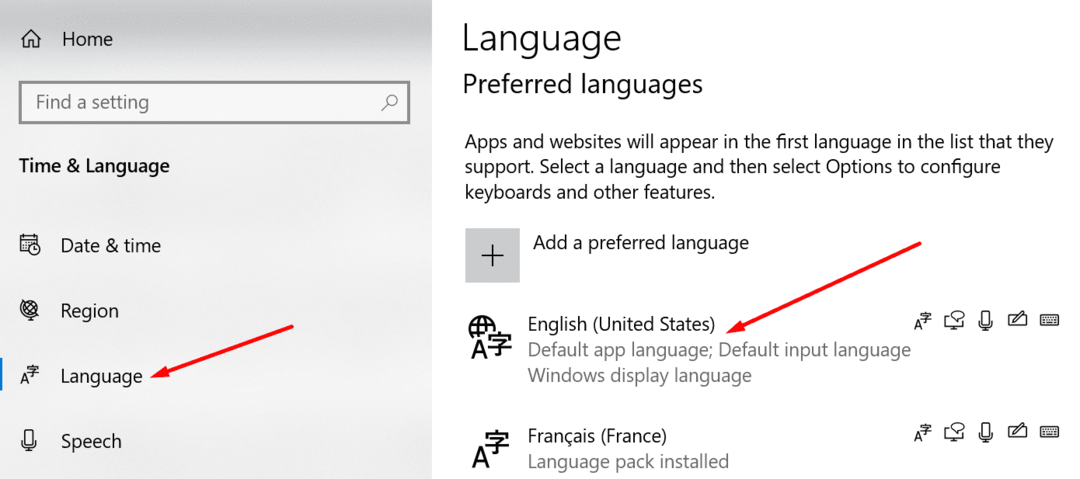
- Ρυθμίστε το πληκτρολόγιό σας στα Αγγλικά Η.Π.Α. και ελέγξτε εάν αυτό επιλύει τα προβλήματα συντόμευσης των ομάδων.
συμπέρασμα
Εάν οι συντομεύσεις πληκτρολογίου σας δεν λειτουργούν στο Teams, επανεκκινήστε την εφαρμογή και ελέγξτε την τρέχουσα διάταξη πληκτρολογίου σας. Επιπλέον, ενημερώστε την εφαρμογή και ελέγξτε την πλήρη λίστα συντομεύσεων για να βεβαιωθείτε ότι χρησιμοποιείτε τον σωστό συνδυασμό πλήκτρων.
Καταφέρατε να λύσετε αυτό το πρόβλημα; Θα θέλαμε να ακούσουμε τις σκέψεις και τα σχόλιά σας. Πατήστε τα σχόλια παρακάτω.